這是在 Mac 上將 M4A 轉換為 MP3 的最佳方法!
M4A 實際上是用於 MPEG-4 音頻文件的擴展名。 當 Apple 開始在 iTunes 和 iPod 上使用這種格式作為區分文件的方式時,這種格式就變得非常流行。 這確實是 Mac 支持的格式。 不幸的是,如果您想要訪問其他媒體播放器上的文件,例如 Windows、Android 設備和其他設備,您可能會在此過程中遇到麻煩。 因此,要解決這個問題,最好找出您可以如何 在 Mac 上將 M4A 轉換為 MP3.
MP3 是最常見的文件格式之一,幾乎與所有設備和媒體播放器兼容。 通過將 M4A 文件轉換為 MP3,您一定可以隨時隨地訪問這些文件。
我們創建了終極指南,可幫助您在 Mac 上輕鬆地將 M4A 轉換為 MP3。 我們將在此處詳細解釋每種方法,因此請注意並徹底了解每種方法以完全理解整個過程。
文章內容 第 1 部分。 如何使用 iTunes 在 Mac 上將 M4A 文件轉換為 MP3?第 2 部分。 如何在沒有 iTunes 的情況下在 Mac 上將 M4A 文件轉換為 MP3?第 3 部分。 在 Mac 上將 M4A 文件轉換為 MP3 的其他方法部分4。 概要
第 1 部分。 如何使用 iTunes 在 Mac 上將 M4A 文件轉換為 MP3?
許多人發現使用 M4A 格式比將文件保留為 MP3 更有優勢,因為 M4A 可以提供更好的音頻質量並且文件的大小要小得多。 然而,兼容性始終是首要問題。
實際上,有一種在 Mac 上將 M4A 轉換為 MP3 的免費方法。 這是通過 iTunes 應用程序。 但是,此應用程序只能處理未受保護的文件。 iTunes 應用程序已預裝在 macOS Mojave 和更早版本上,因此您不必擔心安裝問題。 只是建議始終保持最新版本的應用程序以確保順利處理。
現在,這裡是關於如何通過 iTunes 應用程序在 Mac 上將 M4A 轉換為 MP3 的指南。
步驟1。 在您的 Mac 上,啟動 iTunes 應用程序。 單擊“iTunes”菜單,選擇“首選項”,然後選擇“常規”按鈕。
第2步。 啟動“常規”窗口後,點擊“導入設置”菜單。
步驟#3。 通過下拉菜單,確保選擇“MP3 編碼器”。 完成後單擊“確定”。

步驟4。 選擇要轉換為 MP4 的特定 M3A 文件,然後右鍵單擊它。 從顯示的選項中,選擇“創建 MP3 版本”。 這將使 iTunes 創建所選 M3A 文件的 MP4 版本。
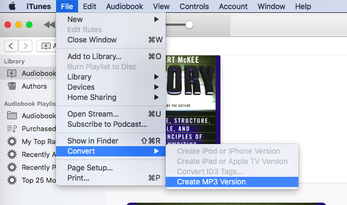
您會在 iTunes 資料庫中的原始文件旁邊看到新版本。
第 2 部分。 如何在沒有 iTunes 的情況下在 Mac 上將 M4A 文件轉換為 MP3?
除了使用 iTunes 在 Mac 上將 M4A 轉換為 MP3 之外,實際上還有更好的方法來處理這種情況。 如果您對受保護的文件感到困擾,則必須通過專業的軟件應用程序來處理它們。
這一次,你必須依靠一個工具,比如 Tunesfun Audible有聲音轉档器. 這是一款值得信賴且可靠的應用程序,可讓您在 Mac 上輕鬆地將 M4A 轉換為 MP3。 你不必擔心 可聽下載問題 如果您碰巧有這種格式的有聲讀物,這個應用程序將是您的最佳選擇! 另外,這有能力取消文件的保護! 實際上,除了 MP3,它還支持其他文件格式,如 FLAC、AAC 等。
隨著 TunesFun Audible Converter 的強大功能以 60 倍的轉換速度運行,您將能夠節省時間並有效地管理您的其他活動。 它甚至可以確保 M4A 文件的元數據信息和所有 ID 標籤及其原始質量都將得到保留。 你可以 分享有聲讀物 或與任何人的電子書。
這是一個設計有簡單 UI 的工具,使所有導航功能都易於理解。 以下是通過此應用程序在 Mac 上將 M4A 音樂轉換為 MP3 必須完成的步驟。
第1步。 一旦你有 TunesFun Mac 上的 Audible Converter,打開它並開始添加要轉換為 MP4 的 M3A 文件。 選擇束應該起作用,因為這也支持一次轉換多個文件。

第2步。 由於我們的目標是在 Mac 上將 M4A 轉換為 MP3,因此輸出格式必須設置為“MP3”。 如果願意,您可以修改其他輸出參數選項。

步驟#3。 要開始轉換所選文件,請點擊頁面底部的“轉換”按鈕。 甚至還應完成 DRM 刪除過程。

幾分鐘後,M4A 文件將轉換為 MP3 格式。 更重要的是,他們所擁有的保護也將被取消。 這些文件現在可以在任何小工具或媒體播放器上播放!
第 3 部分。 在 Mac 上將 M4A 文件轉換為 MP3 的其他方法
雖然我們已經在第二部分向您介紹了在 Mac 上將 M4A 文件轉換為 MP3 的最佳方法,但我們仍然希望分享使用 Mac 將 M4A 文件轉換為 MP3 格式的其他方法。 除了使用 iTunes 應用程序之外,還有其他免費方式。
使用在線轉換器
Audio.online-convert.com 等在線轉換器也可以作為在 Mac 上將 M4A 轉換為 MP3 的選項。 它們通常很簡單。 更重要的是,它們可以免費使用。 在網絡上搜索時,您肯定能夠獲得大量網絡結果。 我們只選擇了這個,因為這似乎是最常用的。
Audio.online-convert.com 可讓您在線完成整個轉換。 使用此功能時,您只需確保連接到穩定的網絡即可確保成功處理。 使用它,您實際上可以在 20 小時內處理多達 24 個音頻文件。 使用在線轉換器消除了在計算機上安裝應用程序的麻煩。
您只需要注意,有時音頻質量可能會受到威脅。 此外,您可以上傳的最大文件大小僅為 100 MB。 鑑於這是免費的,因此確實存在限制。 如果您想試用此在線工具,也可以查看以下指南。
步驟1。 在您的 Mac 瀏覽器上,前往此在線工具的網站。
第2步。 點擊“選擇文件”按鈕,然後在您的 Mac 上選擇您要處理的 M4A 文件。
步驟#3。 您可以根據自己的喜好對輸出設置進行個性化設置——採樣率、音頻比特率和其他選項。
步驟4。 勾選“開始轉換”菜單以開始該過程。
如果您可以處理使用此在線轉換器時提到的限制,您可以試試這個。
大膽
在 Mac 上將 M4A 轉換為 MP3 的另一種選擇是使用開源軟件,例如 Audacity。 在這種情況下,必須先安裝 FFmpeg 庫,讓 Audacity 支持包括 M4A 在內的更多文件格式。 這是您必須遵循的分步指南。
步驟1。 您必須先前往 https://lame.buanzo.org/#lameosx64bitdl。 您可以在此處找到必須下載的 FFmpeg 包。
第2步。 下載 FFmpeg 包後,將其安裝在您的 Mac 上。
步驟#3。 之後打開Audacity。 現在,移至菜單部分。 點擊“Audacity”,然後選擇“首選項”。 在定位和添加 FFmpeg 庫之前單擊“庫”。
步驟4。 回到 Audacity 的主界面。 將 M4A 音頻文件拖放到主屏幕上。
步驟#5。 點擊頂部的“文件”按鈕,選擇“導出”,然後選擇“導出為 MP3”按鈕。

步驟#6。 將出現一個彈出式“提取音頻”窗口。 從那裡,您可以編輯 MP3 的比特率模式、質量、變速和其他設置。 然後單擊“保存”按鈕。
步驟#7。 您可以在點擊“確定”按鈕之前編輯元數據標籤。
您必須注意,在 Mac 上使用 Audacity 將 M4A 格式轉換為 MP3 格式時,不支持一次性處理批量文件。 如果你有很多文件要處理,你需要一個一個地處理它們。 否則,提取的曲目將被合併,然後保存為單立體聲文件,我們相信您不希望發生這種情況。
雖然也是免費使用,但 Audacity 有一個相當複雜的界面需要處理。 因此,如果這是您第一次在 Mac 上將 M4A 轉換為 MP3(讓您成為初學者),我們不建議您使用此工具。 相反,請參考第二部分並使用最佳方法。
部分4。 概要
雖然 M4A 文件格式確實在業界被接受,但我們仍然不能否認,與將文件保存為 MP3 文件相比,有各種設備和媒體播放器不支持訪問這種格式的文件。 因此,讓人們尋找在 Mac 和 Windows PC 上將 M4A 轉換為 MP3 的方法。 幸運的是,有很多方法可以做到這一點。 從提供的這些方法中,我們始終建議使用最好的方法,通過專業應用程序轉換文件,例如 Tunesfun Audible有聲音轉档器.
發表評論